显示器模糊,小编教你显示器模糊怎么办
- 分类:帮助 回答于: 2018年08月20日 15:13:00
电脑屏幕是我们使用电脑的时候必不可少的组成部分,如果没有电脑屏幕就无法看到电脑显示的是什么了,有了屏幕但是屏幕显示模糊也是很头痛的事情,下面小编就来跟大家说说屏幕显示模糊的解决方法。
随着科技的发展,现在的电脑显示器效果也越来越好,但是有时候时候遇到显示器模糊这个问题该怎么解决呢?其实导致显示器模糊这个问题主要是部分设置出了问题,下面小编就来跟你说说显示器模糊怎么办
1.在桌面任意空白处鼠标右键,选择“显示设置”,进入下一步。
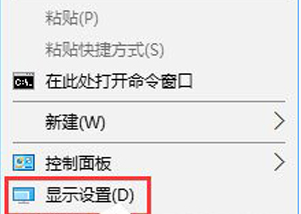
显示器模糊图-1
2.在设置界面的右侧移动到底部,点击【高级显示设置。
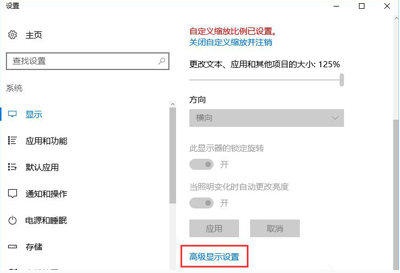
屏幕模糊图-2
3.将分辨率调整为1920*1080,然后点击下面的【文本和其他项目大小调整的高级选项】。
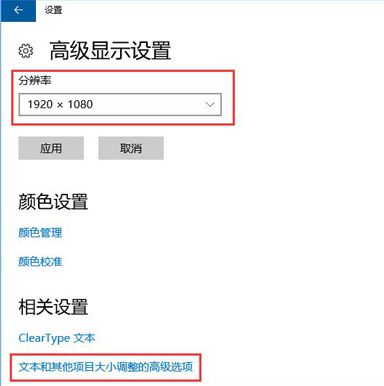
显示器图-3
4.选择“设置自定义缩放级别”,在缩放级别框中输入125变成125%的比例。
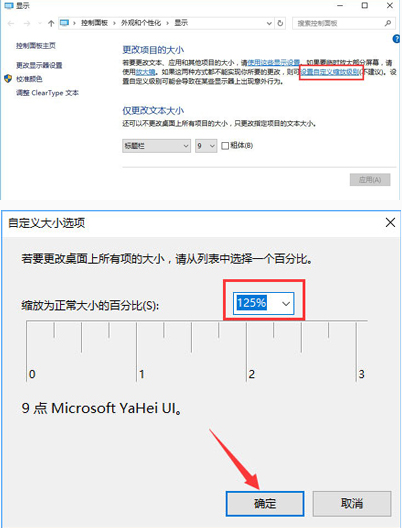
显示器图-4
5.修改完缩放比后,在“仅更改文本大小”将所有项目的文本大小统统由9改为10 点击【应用】即可!
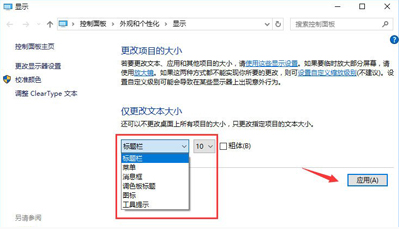
显示器图-5
以上就是显示器模糊的解决方法,希望对你有帮助。
 有用
26
有用
26


 小白系统
小白系统


 1000
1000 1000
1000 1000
1000 1000
1000 1000
1000 1000
1000 1000
1000 0
0 0
0 0
0猜您喜欢
- usb计算机连接方式,小编教你oppo手机..2018/05/30
- 电脑总蓝屏什么原因2020/07/21
- 登录游戏直接蓝屏怎么办2020/08/02
- 笔记本开机后黑屏怎么解决..2022/04/01
- 系统之家一键安装windows7系统图文教..2017/06/10
- xp系统怎么安装2021/01/31
相关推荐
- 电脑开机一串英文进不了系统怎么办..2022/09/23
- 戴尔笔记本电脑蓝屏解决方法..2020/01/08
- 电脑重装系统,小编教你电脑怎么使用U..2018/01/11
- 笔记本键盘字母变数字,小编教你笔记本..2018/06/26
- 微信拍一拍怎么撤回2020/08/29
- 延缓写入失败,小编教你系统提示window..2018/06/19

















